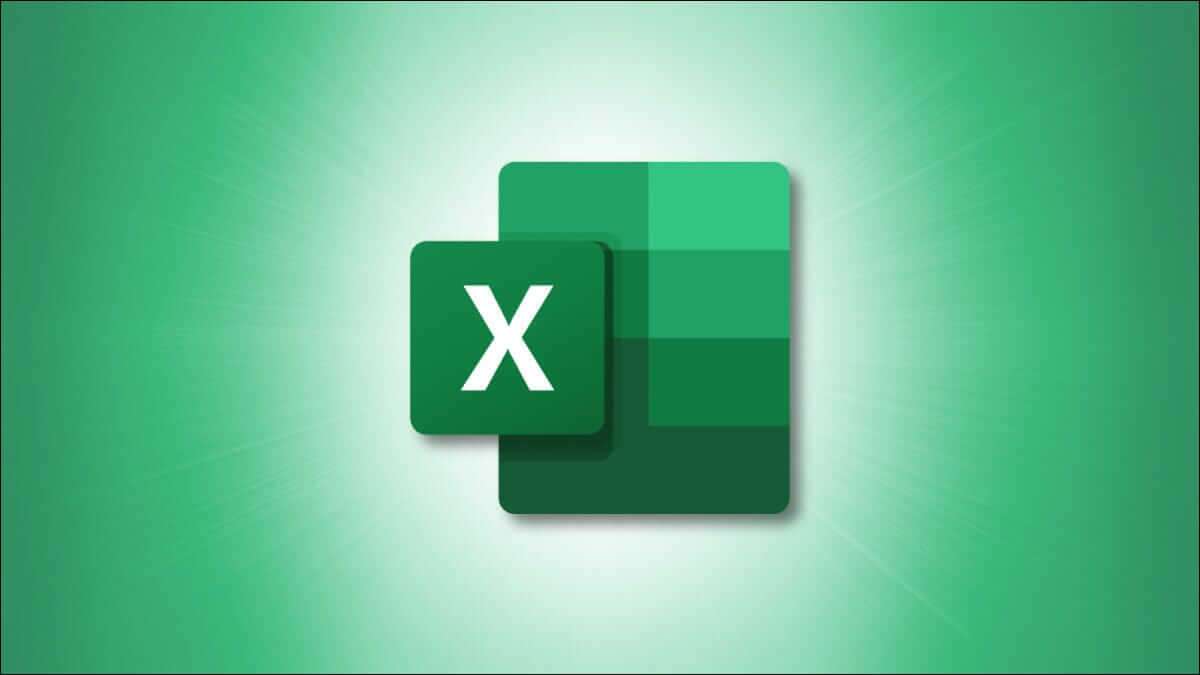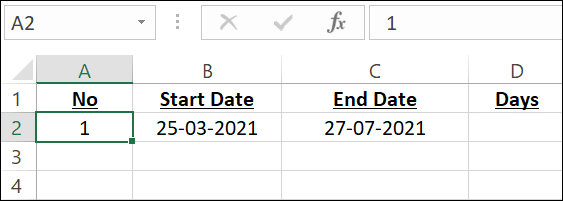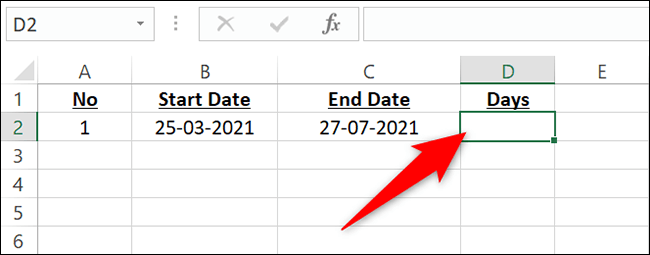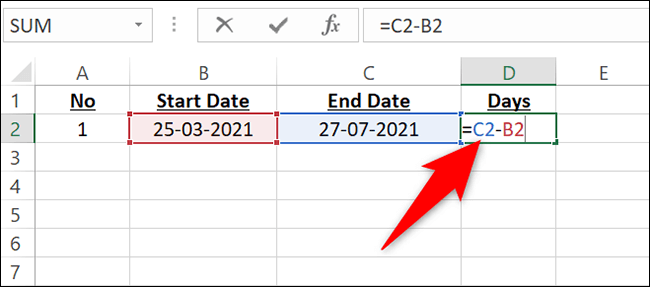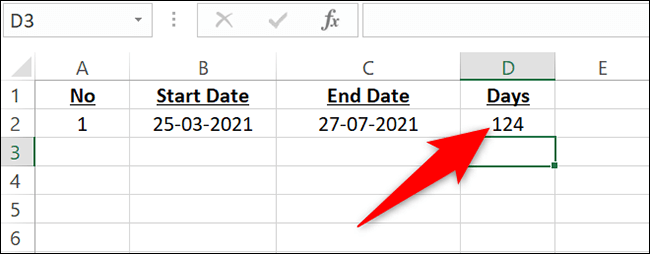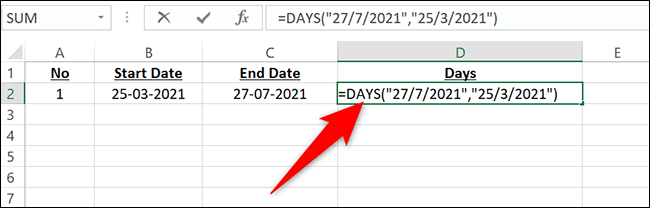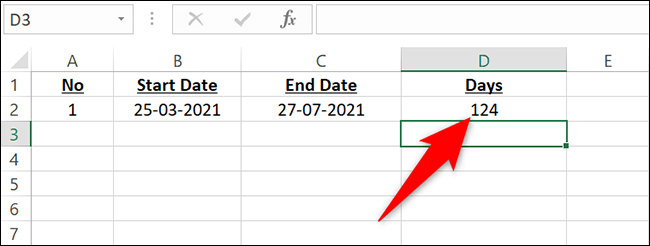So finden Sie die Anzahl der Tage zwischen zwei Daten in Microsoft Excel
Microsoft Excel macht es einfach, die Anzahl ganzer Tage zwischen zwei angegebenen Daten zu berechnen. Dazu können Sie einen arithmetischen Operator oder eine Excel-Funktion verwenden. Wir zeigen Ihnen beide Wege.
Ermitteln Sie die Anzahl der Tage zwischen den Daten durch Subtraktion
Um die Anzahl der Tage zwischen zwei Tagen mit der Methode – (Minuszeichen) herauszufinden, öffnen Sie zunächst die Tabelle mit Microsoft Excel.
Wir verwenden die folgende Tabelle, die ein Start- und Enddatum enthält:
Dies sollte automatisch geschehen, aber achten Sie darauf, den Text der Datumsangaben als Datumswerte zu formatieren.
Klicken Sie in der Tabelle auf die Zelle, in der Sie die Antwort anzeigen möchten. In dieser Zelle wird die Anzahl der Tage zwischen den ausgewählten Daten angezeigt.
Geben Sie in der ausgewählten Zelle die folgende Formel ein und drücken Sie die Eingabetaste. Ersetzen Sie in dieser Formel C2 durch die Zelle mit dem Enddatum und ersetzen Sie B2 durch die Zelle mit dem Startdatum.
= C2-B2
Und sofort sehen Sie die Antwort in der Zelle, in die Sie die Formel geschrieben haben.
Sie sind jetzt fertig. Wussten Sie, dass Sie in Excel nicht nur Datumsangaben subtrahieren, sondern auch Datumsangaben zusammenfügen können?
Berechnen Sie die Tage zwischen zwei Daten mit der TAGE-Funktion
Die TAGE-Funktion in Excel dient dazu, die Anzahl der Tage zwischen zwei Datumsangaben zu ermitteln. Es führt effektiv dieselbe Arithmetik wie die Subtraktionsmethode durch, es liegt also an Ihnen, welche Methode Sie verwenden.
Um diese Funktion zu verwenden, öffnen Sie eine Tabelle mit Microsoft Excel. Klicken Sie in der Tabelle auf die Zelle, in der Sie die Antwort anzeigen möchten.
Geben Sie in der ausgewählten Zelle die folgende Funktion ein und drücken Sie die Eingabetaste. Ersetzen Sie in dieser Funktion C2 durch die Zelle mit dem Enddatum und ersetzen Sie Zelle B2 durch die Zelle mit dem Startdatum.
=TAGE(C2,B2)
Wenn Sie Datumsangaben direkt in der Funktion verwenden möchten, können Sie dies tun. Ersetzen Sie in diesem Fall in der obigen Funktion C2 durch das Enddatum und B2 durch das Startdatum. Achten Sie darauf, jedes Datum in doppelte Anführungszeichen zu setzen.
wie er:
=DAYS("27/7/2021","25/3/2021")
Und sofort teilt Ihnen Excel die Anzahl der vollen Tage zwischen den ausgewählten Daten mit.
Nun, da Sie dies wissen, möchten Sie vielleicht auch wissen, wie man das Alter einer Person in Excel berechnet. Es ist auch einfach zu tun.